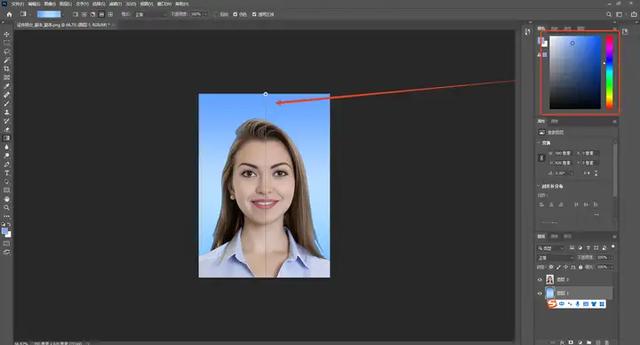分享3个可以将蓝底的证件照改成渐变蓝的证件照软件,前两个操作简单,上传图片后就能选择渐变蓝,后面一个需要自己稍微的编辑一下,大家可以根据需要任意选择~
1、一键抠图一款专为证件照制作设计的专业软件,可以快速精准地抠取人像,并替换背景,能够将蓝底证件照背景更换成蓝底渐变,支持多种证件照规格和背景颜色选择,满足各种证件办理需求。
进入软件,选择首页的【证件照】功能。
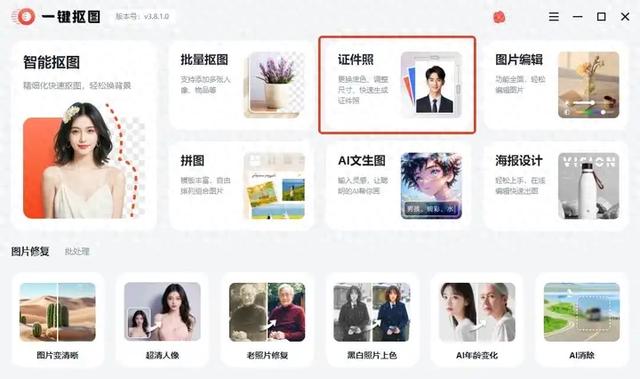
点击【打开照片】,上传证件照,也可以上传照片,然后自己简单制作一个证件照,或者直接使用软件自带的证件照。

点击【照片底色】,在【基础色】中找到渐变蓝,选中它。
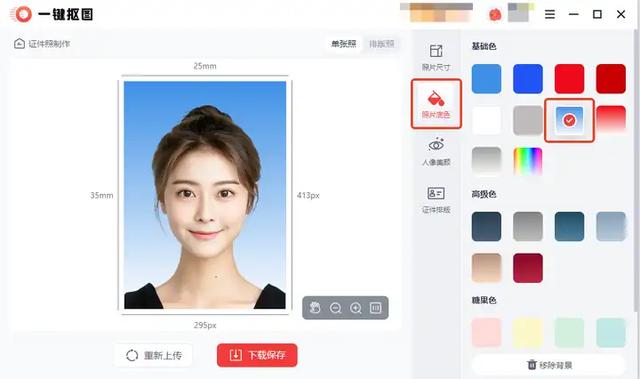
还可以点击“排版照”一键制作多张证件照,设置底色之后,还可以调整证件照的尺寸、美颜、证件排版等参数,能够制作更加精美完整又合规的证件照。
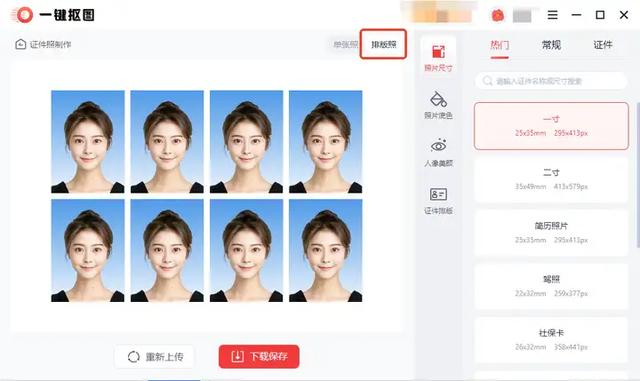
最后点击【下载保存】,设置图片名称、格式、保存类型等,即可快速将渐变蓝底证件照保存到指定文件夹。
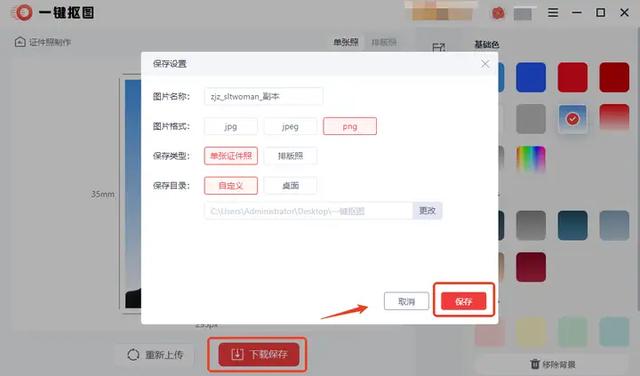 2、智能证件照相机
2、智能证件照相机一个专业的证件照制作软件,上传图片后软件能够自动识别并优化人像,调整光线、背景等细节,确保照片符合各种证件要求,还可以自定义设置渐变蓝为底色,调整证件照的尺寸等操作,轻松制作出精美证件照。
进入软件,选择需要的证件照尺寸 并进入,可以直接拍摄,也可以从相册中导入证件照。
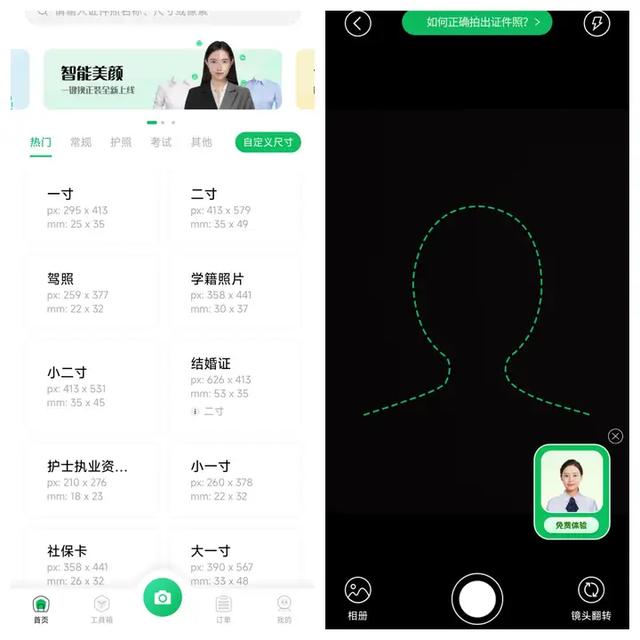
点击下方的【背景】,找到渐变蓝,选中它,选择【下一步】,点击【保存电子照】就能快速下载渐变蓝证件照至手机。
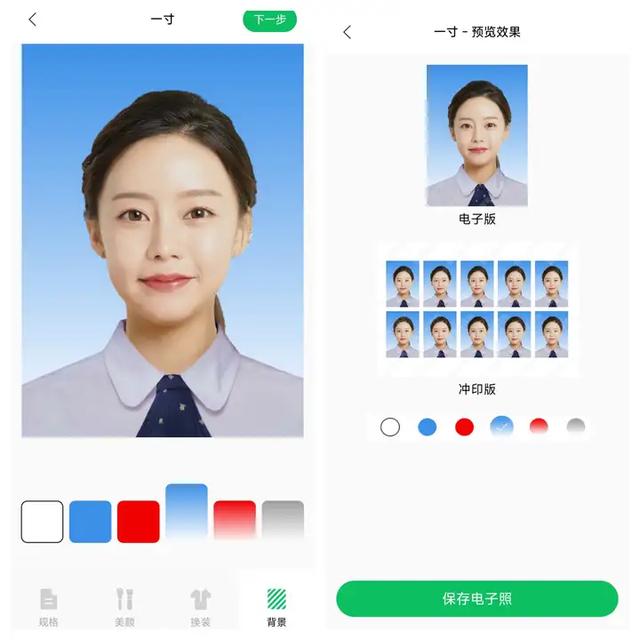 3、ps
3、ps一款专业级别的图片编辑软件,支持图像修复、证件照制作、色彩调整等多种操作,通过精细的人像抠图与背景替换技术,结合渐变蓝色调处理,就能快速制作出渐变蓝的证件照。
使用PS打开一张蓝底的证件照,在右下角的“图层”处复制一张证件照,选中上面的证件照。点击“,魔棒工具”,点击蓝色背景,点一下“delete”就能去掉背景,这时背景因为刚刚复制的图层依旧是蓝色。
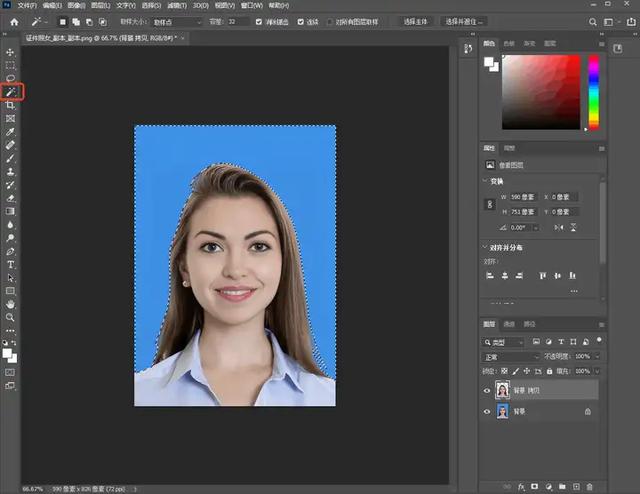
选择下面的图层,点击“渐变工具”,在下拉菜单处选择“渐变蓝”、“对称渐变”。
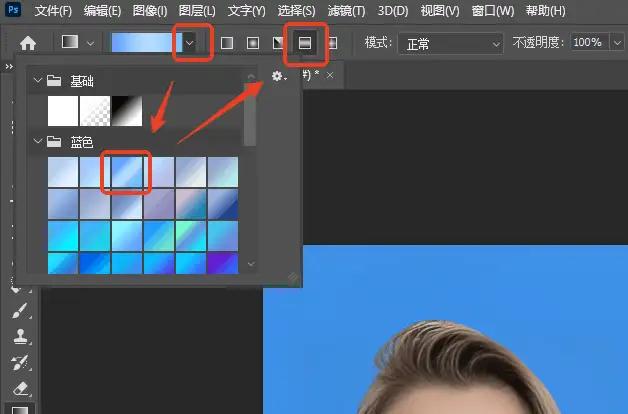
在右侧选择蓝色,之后按住鼠标从下到下拖或者从下网上拖,进行填充,这时证件照的底色就变成渐变蓝了,将证件照保存即可。